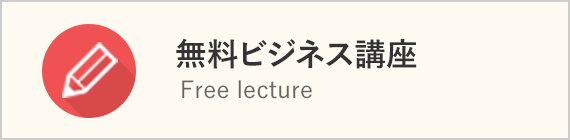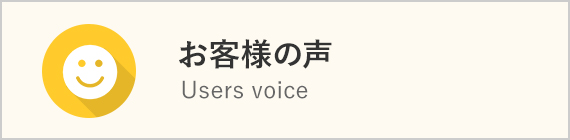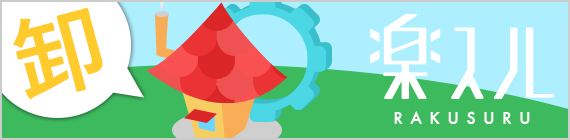複数販路にネットショップを展開していると、どれだけ一元管理できるかが、つまり効率化できるかがポイントになります。
その1つに画像の登録があります。通常、画像登録はそれぞれの販路先に個別に登録するのが一般的です。しかし、これはかなり手間がかかります。
複数販路展開に限らず、単店舗であっても、画像登録は一瞬のうちにこなすのが理想です。
これを実現するためには「サーバー」「ドメイン」「FTPソフト」の3つが必要になります。
今回は主に、画像登録を一瞬で終わらせるということが目的ですが、インターネットを使ったビジネスで、重要なのに分かりにくいとされる、上記3つの項目について、分かりやすく図を入れながら解説していきます。
複数販路多店舗展開に必要こと
効率良く複数販路多店舗展開をするに当たって、自社サーバーを使うと展開がスピーディーに行える場合があります。特に、商品画像の取得先として利用すること画像の登録作業が簡略化できる場合があります。
画像に限らずテキストも含めて、ショップに情報を各モールやCMSに登録するには、主に「管理画面からアップロード」「FTPソフト」「自社サーバーからの取得」の3つの経路があります。
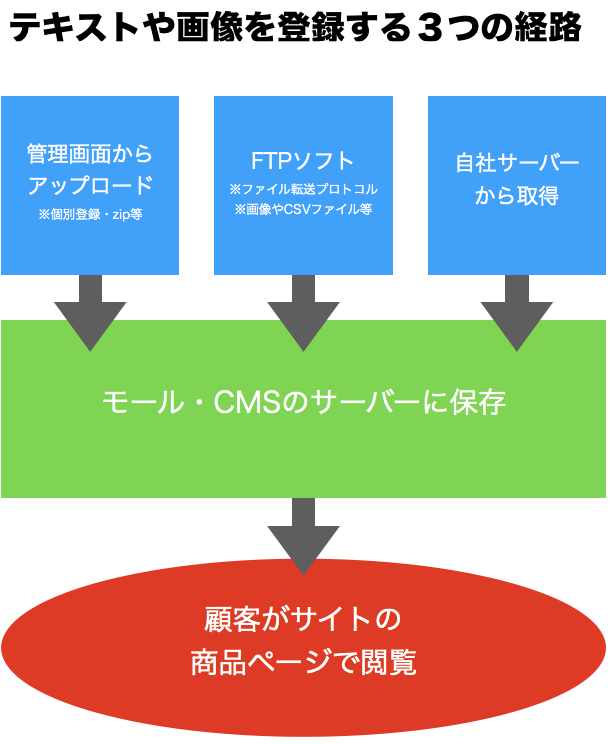
例えば、ヤフーショッピングや楽天は、管理画面から画像をアップロードするか、FTPを使ってモールのサーバーに直接アップする必要があります。
一方で、Wowma!、Amazonやカラーミーショップなどのモール・CMSでは、自社サーバーから画像を自動取得することが可能です。
この場合、必ずしも管理画面から画像をアップロードしたり、FTPソフトを使ってモールのサーバーにアップしたりする必要はありません。サーバーに紐付いたURL(ドメイン)を入力することで、事前登録しておいた画像を自動取得することができます。
ただ、そもそも「サーバーって何」「ドメインってどういうこと?」「FTPソフトとは?」とそれぞれの語彙についての理解が不足していると、かなりイメージしにくいと思いますので、これらの用語について解説します。
ここに記載した内容に基づいて、自社サーバーから自動で画像登録を行ってみてください。
サーバー・ドメイン(URL)・FTPは「住居」である
これらの用語を正しく理解するには「住居」をイメージするとかなり分かりやすいと思います。
あなたが生活するためには、住居が必要です。住居とはいわゆる「建物」です。建物を建てる土地には「住所」があります。その住所を使うことで、「配送業者」が“荷物”を届けてくれます。
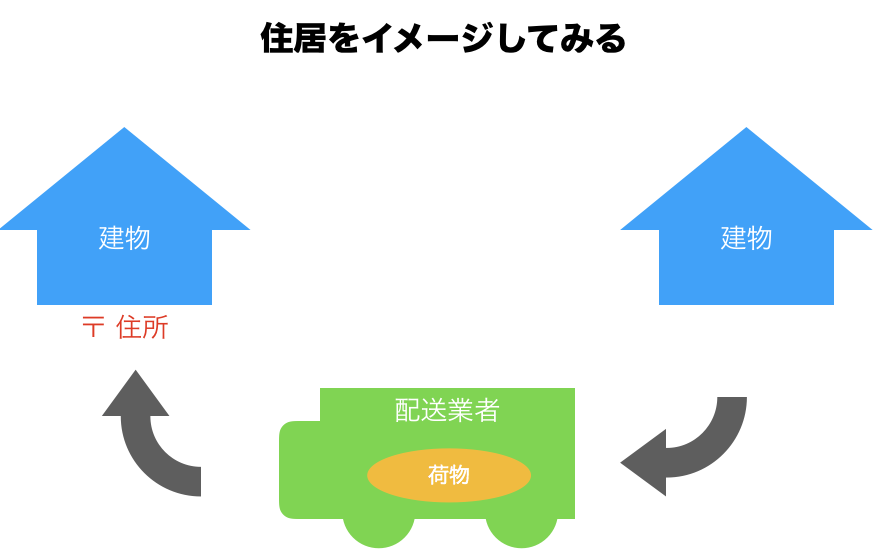
サーバー、ドメイン・FTPソフトの関係はまさしくこれに当てはめることができます。それぞれの関係は次のようになります。
|
建物 |
サーバー |
|
住所 |
ドメイン |
|
配送業者 |
FTPソフト |
|
荷物 |
データ |
図に当てはめると、次のようになります。
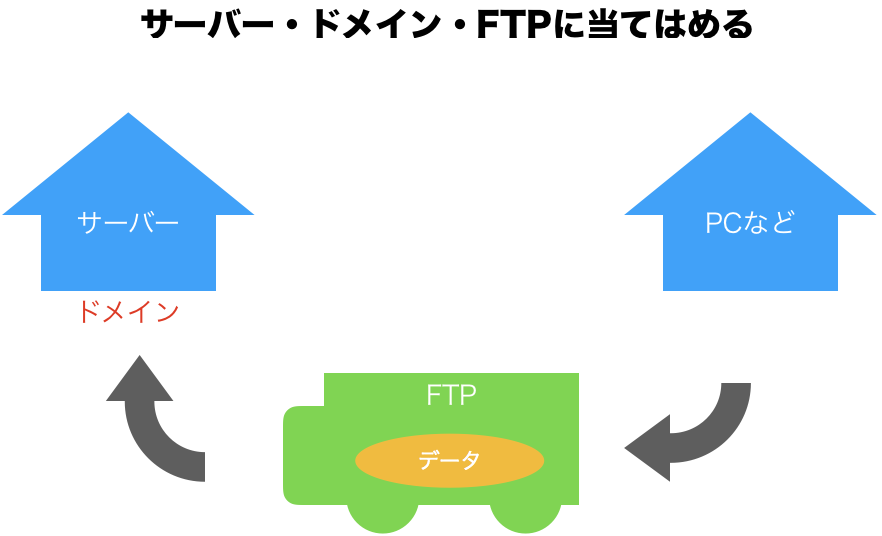
「データ(荷物)」を自分のPCなどから「ドメイン(住所)」にある「サーバー(建物)」の中に向けて「FTPソフト(配送業者)」を使って届けるという流れになります。これらのいずれかが欠けてもデータを正しく届けることができません。
サーバー・ドメイン・FTPを理解する
それでは、サーバー、ドメイン、FTPソフトについて、より理解が深まるように解説をしていきたいと思います。
サーバーの容量とは建物の大きさ
サーバーとは建物であるとお伝えしました。この建物(サーバー)が大きければ、大きいほどたくさんの荷物(データ)を収容することが可能になります。この大きさをサーバーの“容量”と言います。「10GB」「100GB」「1TB」など様々な容量がありますが、これが大きければ大きいほど、たくさんのデータを保存することができます。

専用サーバーと共用サーバーの違い
自分でサーバーを構築する場合は、マイホームを立てることと同じです。しかし、自分でサーバーを構築することは、マイホームを立てるのに、資材の仕入れから大工や内装、配管、配線などを全部自分でやること同じで、簡単なことではありません。そのため、一般的には“レンタルサーバー”としてすでに構築されたサーバーを借りることになります。
専用サーバーとして、自分だけのサーバーを借りるのは、戸建ての家を借りるのと同じです。共用サーバーとして、同じサーバーを区画で区切って使うのは、マンションやアパートに住むのと同じです。
マンションで、隣の家で火事が起きた場合、自分の家も燃える可能性が高くなりますが、共用サーバーでも同じで、同じサーバー内にいる人にトラブルが発生すると、自分のところに危害がくる可能性があります。
また、マンションの入口に一気に住人の荷物が大量に押し寄せると、配達に時間がかかるように、共用サーバーもデータのやり取りのスピードに他の利用者の影響を受けることがあります。

ただ、一般的な使い方をしているのであれば、共用サーバーで全く問題ありません。むしろ、大きな会社や事業、コンピューターを駆使するような仕事でなければ、一般的には専用サーバーは必要ないと言えます。
初心者の方は、レンタルサーバーの価格や使いやすさを考えると「さくらサーバー(こちら)」などがオススメです。まずは10GBもしくは1,000GBくらいからレンタルしましょう。画像1枚500KBだとすると、10GBなら2万枚保存可能です。商品画像を保存するとして、1商品あたり10枚登録した場合、2,000商品まで対応することができます。100GBなら10倍の20,000商品まで対応可能です。
ドメインの取得と果たす役割
サーバーにインターネット上の住所を与える場合「https://◯◯◯.com」などの独自ドメインを取得する必要があります。
実際のところは、それぞれのサーバーには荷物を届けるための「ftp://」から始まるFTP用のドメイン(住所)があります。個人的に、もしくは内輪でデータの出し入れをするだけなら、これだけ十分です。
しかし、インターネットを経由して情報を他人に公開するためには「https://」から始まるドメインが必要になります。つまり、全世界の人に知ってもらうための、公開用の住所を取得するのです。
「https://」から始まるドメインはドメイン業者から購入します。購入というより、実質的には貸与です。「1年間◯◯円」のような形で購入して、継続使用するならさらにお金を払って契約を延長する形です。解約すると、そのドメインは使えなくなります。
ドメインの価格は業者によって、多少価格が異なります。「お名前.com(こちら)」などの業者で取得するのが最も無難だと思います。また、「.com」「.jp」「.info」など末尾のドメインの文字によっても価格は異なります。価格が安いからとって、不都合があるわけではなく、基本的に果たす機能としては同じです。
ドメイン取得後に必要なDNS設定
サーバーを確保し、ドメインを取得した後に、この2つを紐づける必要があります。それがDNS(ドメインネームサーバー)設定という作業です。
ドメインは「買える住所」とも言えます。さらに言えば、自分で自由につけられる住所です。北海道札幌市に住んでいるのに、住所を購入して「ここは今日から『東京都港区六本木◯-◯-◯』にします」と宣言するようなものです。
実際のところ、さらに自由で「ここは今日から『佐藤王国パラダイス銀河3-3-3』にします」くらい自由なことが言えます。『佐藤王国パラダイス銀河3-3-3』という住所を購入しておいて、そこがどこなのか”宣言”するのがDNS設定と言えます。

ドメインとサーバーの紐づけは難しくはありません。レンタルサーバーを借りた場合、やり方のヘルプがあります。例えば、さくらサーバーであれば、こちらで確認できます。最初は不慣れかもしれませんが、ぜひ実行してみてください。
■FTPソフト
建物であるサーバーを用意し、住所であるドメインを決めたら、あとはそこに荷物であるデータを送るだけです。配送業者の役割を果たすのが、FTPソフトです。FTPとはファイル転送プロトコルの略です。配送業者が通る道路や信号、道路交通法などの仕組みやルールだと思ってください。それを利用して、配送業者が荷物を輸送します。
FTPソフトでもっとも有名なものが「FFFTP」というソフトです。Windowに幅広く対応しているソフトで、機能や見た目もシンプルで最も普及しているFTPソフトといっていいと思います。Macであれば「Cyberduck」が使いやすくてオススメです。
FTPソフトを使って「どこから」「どこに」「何を」送るのかを設定して実行すると、データがサーバーにアップされます。その後、例えば画像なら「https://sample.com/image.jpg」のようなドメインでアクセスすると画像をインターネットブラウザから見ることができるようになります。
もう少し具体的な例を挙げて説明します。
例えば、サーバーを借りて、そこに「https://sato-kingdom.com」というドメインを紐づけたとします。
イメージ的にはサーバーの中は1つのフォルダになっていて、そのフォルダの中にさらにフォルダを作ることができます。そのフォルダ名を画像保存用として「image」としたとします。そのフォルダに「aaa.jpg」という名称の画像を保存したとします。すると、
https://sato-kingdom.com/image/aaa.jpg
というURLを入力することでブラウザにて画像を確認することができます。
例えば、次のURLに実際にアクセスしてみて下さい。
https://rakusuru.com/content/img/hongkong.jpg
この画像の場合、
rakusuru.com(サーバーのトップフォルダ)の中に、
contentというフォルダがあって、さらにその中に、
imgというフォルダを作って、そこに
hongkong.jpgという名称の画像をアップしています。
図にすると下のようになります。
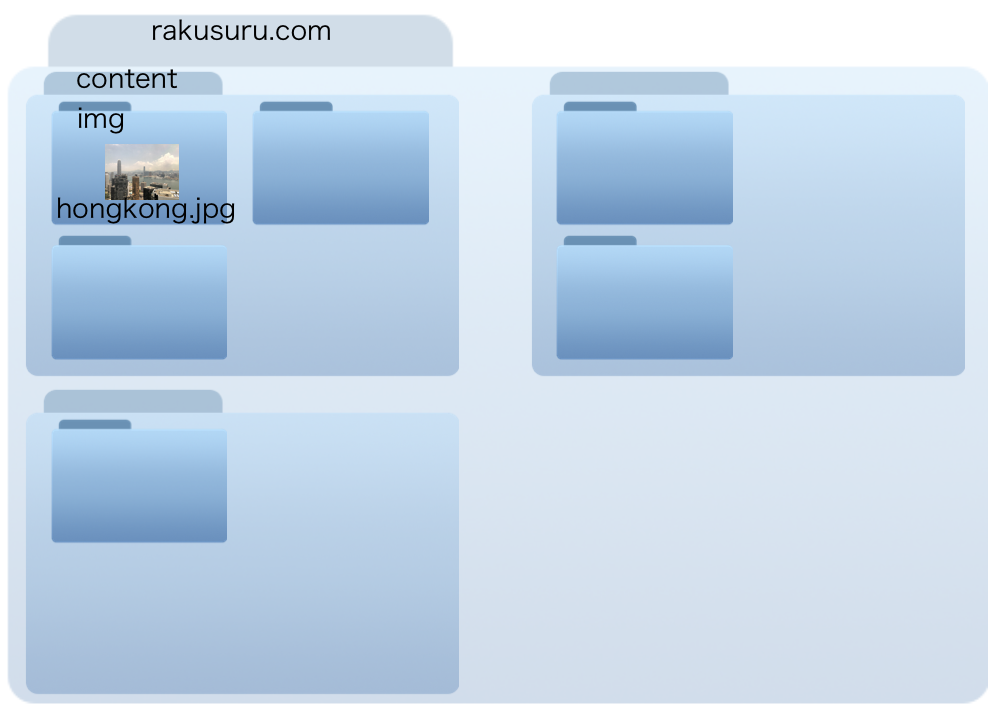
自分のパソコンからサーバーの上記のフォルダに画像をアップときに使うのがFTPソフトです。
さいごに
今回はサーバー・ドメイン・FTPソフトについての解説が中心となりましたが、インターネットビジネスを進めていく上では、最低限知っておいた方が良い知識でもありう。まs
一読しただけでは十分な理解はできないと思いますので、何度か読み返してみてください。ぜひ住居として荷物を運ぶ流れと重ねてイメージしてみてください。
それでも現実世界と最も感覚として遠いのは、住所を自分の好き勝手につけられるところかもしれません。これは仮想空間であるインターネットだからこそできることです。
正確にはサーバーやPCやスマホにはなどの機器には、固定されたIPアドレスというものが個別に設定されています。しかし、それがかなり分かりにくいので、分かりやすい見せかけの住所として、ドメインを取得して、住所を塗り替えている形になります。
今回は、上記の設定を済ませることで、画像登録をラクにすることが解説の目的です。
Wowma!やAmazonでも管理画面やCSVファイルに画像のURLを入力することで、そこから画像を取得して画像登録してくれる機能があります。これをできるようにしておくと、一度サーバーに画像を登録しておけば、その後スムーズに画像登録ができるようになります。
補足ですが、上記の設定をすることで、楽スルSPEEDを使って、画像を迅速にアップすることも可能です。SPEEDは複数販路・多店舗展開をしているショップを一元管理するシステムです。
ご興味のある方は、ぜひチェックしてみてください。


-150x150.jpg)